El pla de taules és una de les pantalles més utilitzades en Revo XEF. Des d'aquí veurem les taules de cada sala del nostre local i podrem executar algunes accions.
Barra Superior

D'esquerra a dreta veiem les següents accions:
-
Menú de Revo XEF r.
-
Barret de xef: Aquest símbol apareix quan tenim llest algun plat en cuina, s'envia des del KDS.
-
: Ens permet escanejar codis de barres o QR.
-
A domicili: Mòdul per a gestionar les comandes a domicili i recollir en el restaurant.
-
Virtuals: Mòdul per a crear taules virtuals.
-
TPV: Mòdul per a crear una comanda de TPV.
-
Obrir calaix: Prement la icona s'obre el calaix d'efectiu. L'empleat ha de tenir el privilegi corresponent per a realitzar aquesta acció.
-
Empleat: Prement sobre l'empleat, aquest es bloqueja i ens apareix la pantalla de PIN per a canviar d'empleat.
Pla de taules

D'esquerra a dreta, veiem les següents accions:
-
Sales: Veiem els noms de les nostres sales. Prement sobre ells ens permet canviar de sala.
-
Editar taules: Prement sobre el botó, ens permetrà accedir a la configuració del pla i modificar les taules.
-
: Prement sobre la lupa, ens permetrà buscar el número d'una taula, una vegada introduït ens obrirà automàticament la vista prèvia d'aquesta taula.
Veiem, a simple vista, que les taules tenen diferents colors depenent del seu estat.
Nota: Si vols conèixer més sobre els colors de les taules prem aquí.
A més del color de les taules, també apareix a la cantonada superior dreta una icona circular amb un número. Aquest indica el nombre de comensals que hi ha en la taula.
Nota: Aquesta icona pot canviar de color depenent de les notes de cuina. En aquestes, es pot configurar un color predeterminat perquè quan s'enviï la nota canviï el color de la icona de comensals. D'aquesta manera, es pot observar a simple vista si he enviat o no la nota de cuina. En la imatge, en la taula 4 s'ha enviat una nota de cuina.
A la cantonada superior esquerra, podem observar que apareix la icona , és la imatge de l'empleat que ha obert l'ordre. Si es tingués configurada una imatge és la que es mostraria. Per a més informació sobre com configurar la imatge dels empleats prem aquí.
Si tenim configurats en les nostres cuines els KDS, ens apareixerà just damunt de la imatge de l'empleat, una icona de barret de xef, això indica que hi ha ordenis ja preparades.
També, en algunes ocasions, pot aparèixer una altra icona a la cantonada superior dreta amb una inicial. Aquest indica que en aquesta taula s'aplica una tarifa diferent de l'estàndard. Podem visualitzar aquesta icona en la taula número 13 on s'aplica una tarifa especial.
Finalment, lliscant el dit cap avall des d'una taula pots accedir a les accions ràpides.
Barra inferior

D'esquerra a dreta, veiem les següents accions:
-
Ordres recents: Prement sobre ens apareixeran les últimes ordres que s'han gestionat. Podem veure que s'indica el número de l'ordre, l'estat i el nom de la taula. Si premem sobre qualsevol ordre ens portarà directament a ella.
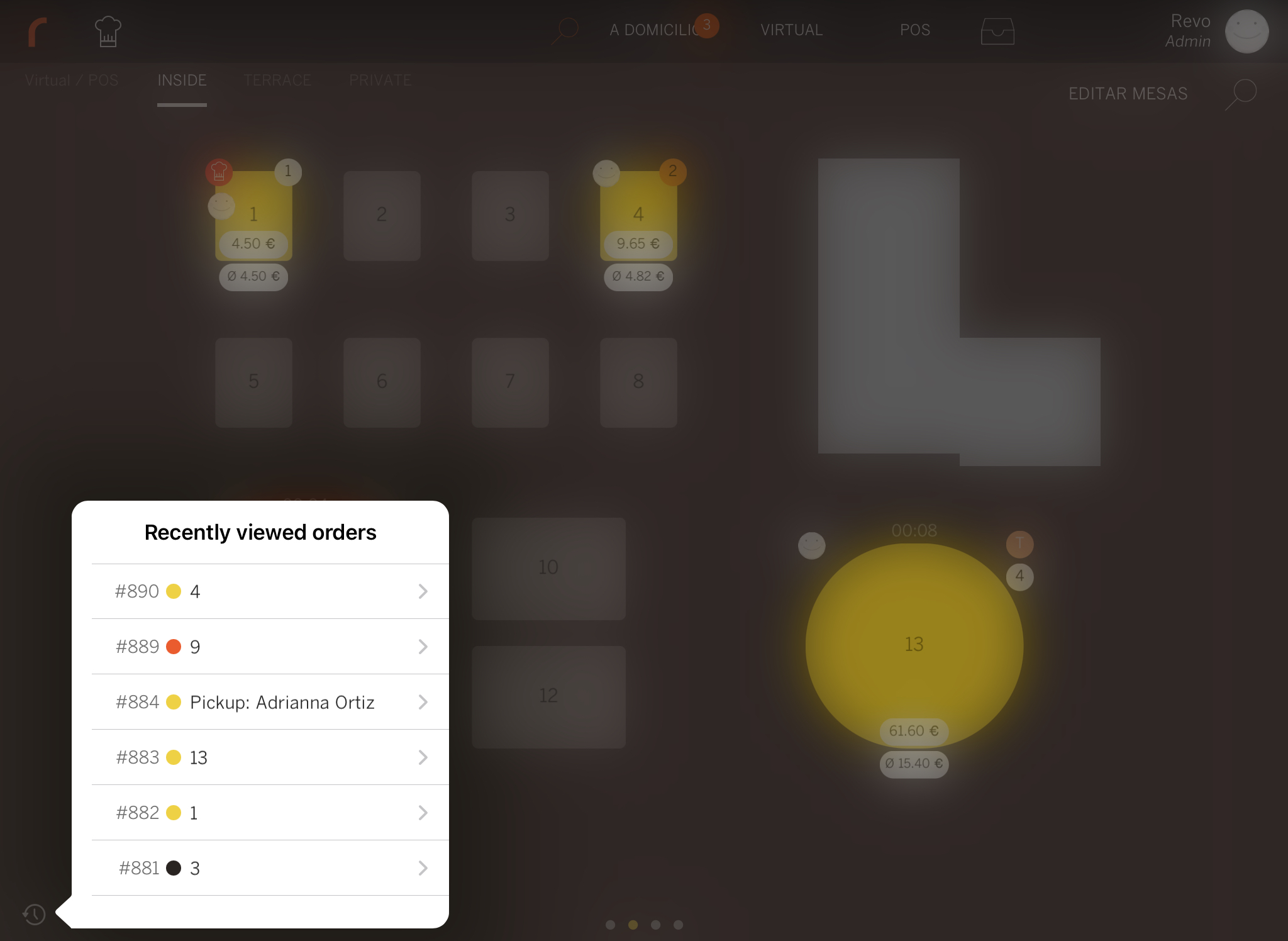
-
Filtre: Si premem sobre accedirem als filtres i aquí, ens apareixeran totes les ordres que tinguem obertes.
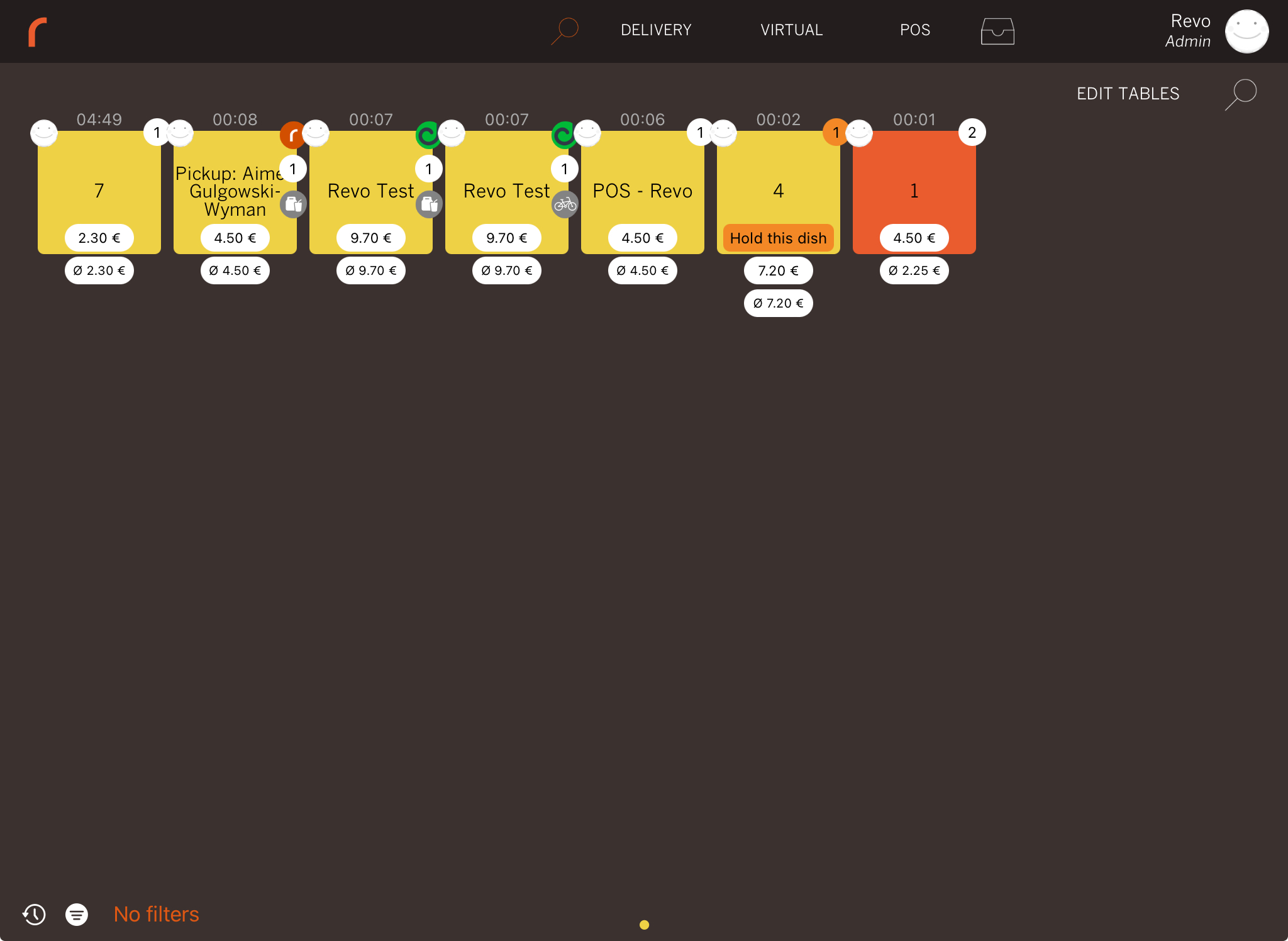
Prement sobre Sense filtres se'ns obre una finestra on ens permet triar entre els diferents filtres disponibles:
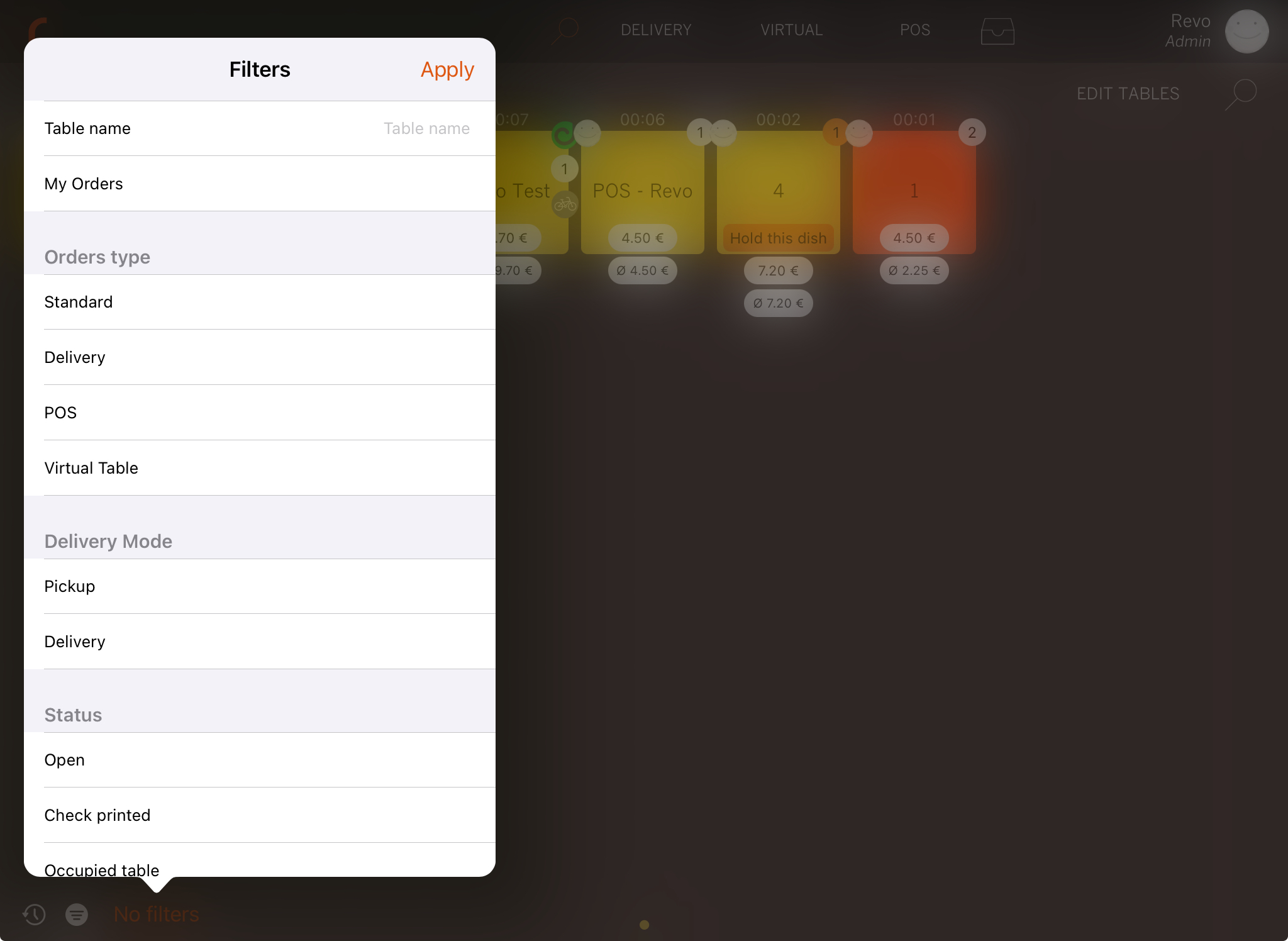
Una vegada seleccionats els filtres que ens interessin, simplement hem de prémer sobre Aplicar.
-
Sales: Lliscant amb el dit d'esquerra a dreta o viceversa es pot navegar per les diferents sales.
